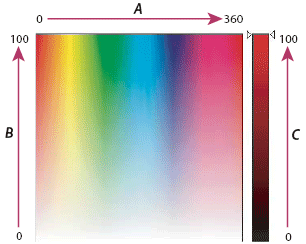- Photoshop auf dem iPad | Häufige Fragen
- Kennenlernen des Arbeitsbereichs
- Systemanforderungen | Photoshop auf dem iPad
- Erstellen, Öffnen und Exportieren von Dokumenten
- Fotos hinzufügen
- Arbeiten mit Ebenen
- Zeichnen und Malen mit Pinseln
- Eine Auswahl treffen und Masken hinzufügen
- Retuschieren deiner Kompositionen
- Arbeiten mit Korrekturebenen
- Die Tonalität deiner Komposition mit Kurven anpassen
- Anwenden von Transformationsoperationen
- Kompositionen zuschneiden und drehen
- Drehen, Verschieben, Zoomen und Zurücksetzen der Arbeitsfläche
- Arbeiten mit Textebenen
- Arbeiten mit Photoshop und Lightroom
- Erhalte fehlende Schriftarten in Photoshop auf dem iPad
- Japanischer Text in Photoshop auf dem iPad
- App-Einstellungen verwalten
- Touch-Shortcuts und Gesten
- Tastaturbefehle
- Bearbeiten der Bildgröße
- Livestream beim Erstellen in Photoshop auf dem iPad
- Makel mit dem Reparatur-Pinsel beheben
- Pinsel in Capture erstellen und in Photoshop auf dem iPad verwenden
- Arbeiten mit Camera Raw Dateien
- Erstellen und Arbeiten mit Smartobjekten
- Korrigiere die Belichtung in deinen Bildern mit Abwedler und Nachbelichter
- Befehle für die automatische Korrektur in Photoshop auf dem iPad
- Verwischen von Bildbereichen in Photoshop auf dem iPad
- Erhöhen oder Verringern der Sättigung von Bildern mit dem Schwamm-Werkzeug
- Inhaltsbasierte Füllung für iPads
- Häufige Fragen zu generativer KI in Photoshop
- Generatives Füllen in Photoshop auf dem Desktop
- Generieren eines Bildes mit beschreibenden Texteingaben
- Generatives Erweitern in Photoshop auf dem Desktop
- Hintergrund durch „Hintergrund generieren“ ersetzen
- Weitere Varianten mit „Ähnliche generieren“ erzeugen
- Generatives Füllen in Photoshop auf dem iPad
- Generatives Erweitern in Photoshop auf dem iPad
- Generative KI-Funktion in der Web-Version von Photoshop
- Photoshop-Cloud-Dokumente | Häufige Fragen
- Photoshop Cloud-Dokumente | Häufige Fragen
- Verwalten und Bearbeiten von Cloud-Dokumenten in Photoshop
- Aktualisiere den Cloud-Speicher für Photoshop
- Cloud-Dokument kann nicht erstellt oder gespeichert werden
- Behebe Fehler in Photoshop Cloud-Dokumenten
- Erfassen von Cloud-Dokumentsynchronisierungsprotokollen
- Andere zum Bearbeiten deiner Cloud-Dokumente einladen
- Dateien freigeben und kommentieren in der App
- Arbeitsbereich – Grundlagen
- Voreinstellungen
- Schnelleres Lernen mit dem Photoshop „Entdecken“-Bedienfeld
- Erstellen von Dokumenten
- Einfügen von Dateien
- Standard-Tastaturbefehle
- Tastaturbefehle anpassen
- Werkzeuggalerien
- Leistungsvoreinstellungen
- Verwenden von Werkzeugen
- Presets
- Raster und Hilfslinien
- Touch-Gesten
- Die Touch Bar in Photoshop
- Touch-Funktionen und benutzerdefinierte Arbeitsbereiche
- Technologievorschau
- Metadaten und Anmerkungen
- Einfügen von Photoshop-Bildern in andere Anwendungen
- Lineale
- Anzeigen oder Ausblenden nicht druckbarer Extras
- Festlegen von Spalten für ein Bild
- Befehl „Rückgängig“ und Protokollbedienfeld
- Bedienfelder und Menüs
- Positionieren von Elementen durch Ausrichten
- Positionieren mit dem Linealwerkzeug
- So skalierst du Bilder
- Arbeiten mit Raster- und Vektorbildern
- Bildgröße und Auflösung
- Importieren von Bildern von Kameras und Scannern
- Erstellen, Öffnen und Importieren von Bildern
- Anzeigen von Bildern
- Ungültiger JPEG-Markerfehler | Bild öffnen
- Anzeigen mehrerer Bilder
- Anpassen von Farbwählern und Farbfeldern
- Bilder mit hohem dynamischem Bereich
- Abgleichen von Farben in deinem Bild
- Konvertieren zwischen Farbmodi
- Farbmodi
- Entfernen von Teilen eines Bildes
- Füllmethoden
- Auswählen von Farben
- Anpassen von indizierten Farbtabellen
- Bildinformationen
- Verzerrungsfilter sind nicht verfügbar
- Wissenswertes zu Farbe
- Farb- und Monochromkorrekturen über Kanäle
- Auswählen von Farben im Farb- und Farbfeldbedienfeld
- Aufnehmen
- Farbmodus oder Bildmodus
- Farbstich
- Hinzufügen einer bedingten Modusänderung zu einer Aktion
- Hinzufügen von Farbfeldern aus HTML, CSS und SVG
- Bittiefe und Voreinstellungen
- Ebenen – Grundlagen
- Nicht-destruktive Bearbeitung
- Erstellen und Verwalten von Ebenen und Gruppen
- Auswählen, Gruppieren und Verbinden von Ebenen
- Platzieren von Bildern in Rahmen
- Deckkraft und Mischmodus einer Ebene
- Maskieren von Ebenen
- Anwenden von Smartfiltern
- Ebenenkompositionen
- Verschieben, Stapeln und Fixieren von Ebenen
- Maskieren von Ebenen mit Vektormasken
- Verwalten von Ebenen und Gruppen
- Ebeneneffekte und -stile
- Bearbeiten von Ebenenmasken
- Elemente extrahieren
- Anzeigen von Ebenen mit Schnittmasken
- Erzeugen von·Bildelementen aus Ebenen
- Die Arbeit mit Smartobjekten
- Füllmethoden
- Kombinieren mehrerer Bilder zu einem Gruppenporträt
- Kombinieren von Bildern mit automatisch überblendeten Ebenen
- Ausrichten und Verteilen von Ebenen
- Kopieren von CSS aus Ebenen
- Laden der Auswahl aus einer Ebene oder den Begrenzungen der Ebenenmaske
- Aussparen von Bereichen, um Inhalt von anderen Ebenen zu sehen
- Erste Schritte mit der Auswahl
- Treffen von Auswahlen in deinem Composite
- Arbeitsbereich „Auswählen und maskieren“
- Auswählen mit den Auswahlwerkzeugen
- Auswählen mit den Lasso-Werkzeugen
- Einstellen einer Pixelauswahl
- Verschieben, Kopieren und Löschen ausgewählter Pixel
- Erstellen einer temporären Maskierung
- Auswählen eines Farbbereichs in einem Bild
- Konvertieren von Pfaden in Auswahlbegrenzungen (und umgekehrt)
- Kanäle – Grundlagen
- Speichern der Auswahl und Alphakanalmasken
- Auswahl der Bildbereiche im Fokus
- Duplizieren, Teilen und Zusammenfügen von Kanälen
- Kanalberechnungen
- Ersetzen von Objektfarben
- Perspektivische Verformung
- Bildstabilisierung zum Ausgleichen des Wackelns der Kamera
- Reparaturpinsel-Beispiele
- Exportieren von Color Lookup-Tabellen
- Anpassen der Bildschärfe und Weichzeichnung
- Farbkorrekturen
- Anwenden einer Helligkeits-/Kontrastkorrektur
- Anpassen der Details von Tiefen und Lichtern
- Tonwertkorrektur
- Anpassen von Farbton und Sättigung
- Anpassen der Lebendigkeit
- Anpassen der Farbsättigung in Bildbereichen
- Durchführen schneller Farbtonkorrekturen
- Anwenden von speziellen Farbeffekten auf Bilder
- Verbessere dein Bild mit der Farbbalancekorrektur
- Bilder mit hohem dynamischem Bereich
- Anzeigen von Histogrammen und Pixelwerten
- Abgleichen von Farben in deinem Bild
- Freistellen und gerades Ausrichten von Fotos
- Konvertieren eines Farbbildes in Schwarzweiß
- Einstellungs- und Füllebenen
- Gradationskurvenkorrektur
- Füllmethoden
- Anpassen von Bildern für die Ausgabe auf Druckmaschinen
- Korrigieren von Farbe und Tonwert mit Tonwertkorrektur- und Gradations-Pipetten
- Anpassen von HDR-Belichtung und -Tonung
- Abwedeln oder Nachbelichten von Bildbereichen
- Vornehmen von selektiven Farbkorrekturen
- Camera Raw – Systemanforderungen
- Neuerungen in Camera Raw
- Wissenswertes zu Camera Raw
- Erstellen von Panoramen
- Unterstützte Objektive
- Vignettierung, Körnungs- und Dunstentfernungseffekte in Camera Raw
- Standard-Tastaturbefehle
- Automatische Perspektivkorrektur in Camera Raw
- Radial-Filter in Camera Raw
- Verwalten von Camera Raw-Einstellungen
- Öffnen, Bearbeiten und Speichern von Bildern in Camera Raw
- Reparieren von Bildern mit dem erweiterten Bereichsreparaturwerkzeug in Camera Raw
- Drehen, Freistellen und Anpassen von Bildern
- Einstellen des Farbrenderings in Camera Raw
- Verarbeitungsversionen in Camera Raw
- Durchführen lokaler Korrekturen in Camera Raw
- Himmel auf deinen Bildern ersetzen
- Transformieren von Objekten
- Anpassen der Funktionen für Freistellen, Drehen und Arbeitsfläche
- So stellst du Fotos frei und richtest sie gerade aus
- Erstellen und Bearbeiten von Panoramabildern
- Verformen von Bildern, Formen und Pfaden
- Fluchtpunkt
- Inhaltsbasiertes Skalieren
- Transformieren von Bildern, Formen und Pfaden
- Malen symmetrischer Muster
- Zeichne Rechtecke und ändere Konturoptionen
- Zeichnen
- Zeichnen und Bearbeiten von Formen
- Malwerkzeuge
- Erstellen und Bearbeiten von Pinseln
- Füllmethoden
- Hinzufügen von Farbe zu Pfaden
- Bearbeiten von Pfaden
- Malen mit dem Misch-Pinsel
- Pinselvorgaben
- Verläufe
- Interpolation für Verläufe
- Füllen und Zuweisen von Kontur für Auswahlbereiche, Ebenen und Pfade
- Zeichnen mit den Zeichenstift-Werkzeugen
- Erstellen von Mustern
- Erstellen eines Musters mit dem Mustergenerator
- Verwalten von Pfaden
- Verwalten von Musterbibliotheken und -vorgaben
- Zeichnen oder Malen mit einem Grafiktablett
- Erstellen von strukturierten Pinseln
- Hinzufügen von dynamischen Elementen zu Pinseln
- Verlauf
- Malen stilisierter Striche mit dem Kunst-Protokollpinsel
- Malen mit einem Muster
- Synchronisieren von Vorgaben auf mehreren Geräten
- Vorgaben, Aktionen und Einstellungen migrieren
- Hinzufügen und Bearbeiten von Text
- Unified Text Engine
- Arbeiten mit OpenType SVG-Schriftarten
- Formatieren von Zeichen
- Formatieren von Absätzen
- Erstellen von Texteffekten
- Bearbeiten von Text
- Zeilen- und Zeichenabstand
- Arabische und hebräische Schrift
- Schriften
- Fehlerbehebung bei Schriftarten
- Asiatische Schrift
- Erstellen von Text
- Verwendung der Weichzeichnergalerie
- Filter – Grundlagen
- Filtereffektereferenz
- Hinzufügen von Beleuchtungseffekten
- Verwenden des adaptiven Weitwinkelkorrekturfilters
- Verwenden des Ölfarbenfilters
- Verwenden des Verflüssigen-Filters
- Ebeneneffekte und -stile
- Anwenden spezifischer Filter
- Verwischen von Bildbereichen
- Speichern deiner Dateien in Photoshop
- Exportieren deiner Dateien in Photoshop
- Unterstützte Dateiformate
- Speichern von Dateien in Grafikformaten
- Designs zwischen Photoshop und Illustrator verschieben
- Speichern und Exportieren von Videos und Animationen
- Speichern von PDF-Dateien
- Digimarc-Copyrightschutz
- Videobearbeitung in Photoshop
- Bearbeiten von Video- und Animationsebenen
- Videos und Animationen – Übersicht
- Anzeigen einer Vorschau von Videos und Animationen
- Malen auf Frames in Videoebenen
- Importieren von Videodateien und Bildsequenzen
- Erstellen von Frame-Animationen
- Creative Cloud 3D Animation (Vorschau)
- Erstellen von Zeitleistenanimationen
- Erstellen von Bildern für Videos
- Drucken von 3D-Objekten
- Drucken aus Photoshop
- Drucken mit Farbmanagement
- Kontaktabzüge und PDF-Präsentationen
- Drucken von Fotos in einem Bildpaket-Layout
- Drucken von Volltonfarben
- Drucken von Bildern auf einer kommerziellen Druckmaschine
- Verbessern der Farbdrucke von Photoshop
- Beheben von Problemen beim Drucken | Photoshop
- Erstellen von Aktionen
- Erstellen von auf dynamischen Daten basierenden Grafiken
- Skripting
- Gleichzeitiges Verarbeiten mehrerer Dateien
- Abspielen und Verwalten von Aktionen
- Hinzufügen von bedingten Aktionen
- Aktionen und das Aktionenbedienfeld
- Aufzeichnen von Werkzeugen in Aktionen
- Hinzufügen einer bedingten Modusänderung zu einer Aktion
- Photoshop UI-Toolkit für Zusatzmodule und Skripten
- Behobene Probleme
- Bekannte Probleme
- Optimieren der Leistung von Photoshop
- Grundlagen zur Fehlerbehebung
- Fehlerbehebung bei Abstürzen oder Einfrieren
- Fehlerbehebung bei Programmfehlern
- Beheben von Fehlern bei vollem Arbeitsvolume
- Fehlerbehebung bei GPU- und Grafiktreiberproblemen
- Fehlende Werkzeuge finden
- Photoshop – Häufig gestellte Fragen zu eingestellten 3D-Funktionen
- Photoshop-Benutzerhandbuch
- Einführung in Photoshop
- Photoshop und andere Adobe-Produkte und -Dienste
- Photoshop auf Mobilgeräten (nicht verfügbar in Festlandchina)
-
Photoshop auf dem iPad (nicht verfügbar in Festlandchina)
- Photoshop auf dem iPad | Häufige Fragen
- Kennenlernen des Arbeitsbereichs
- Systemanforderungen | Photoshop auf dem iPad
- Erstellen, Öffnen und Exportieren von Dokumenten
- Fotos hinzufügen
- Arbeiten mit Ebenen
- Zeichnen und Malen mit Pinseln
- Eine Auswahl treffen und Masken hinzufügen
- Retuschieren deiner Kompositionen
- Arbeiten mit Korrekturebenen
- Die Tonalität deiner Komposition mit Kurven anpassen
- Anwenden von Transformationsoperationen
- Kompositionen zuschneiden und drehen
- Drehen, Verschieben, Zoomen und Zurücksetzen der Arbeitsfläche
- Arbeiten mit Textebenen
- Arbeiten mit Photoshop und Lightroom
- Erhalte fehlende Schriftarten in Photoshop auf dem iPad
- Japanischer Text in Photoshop auf dem iPad
- App-Einstellungen verwalten
- Touch-Shortcuts und Gesten
- Tastaturbefehle
- Bearbeiten der Bildgröße
- Livestream beim Erstellen in Photoshop auf dem iPad
- Makel mit dem Reparatur-Pinsel beheben
- Pinsel in Capture erstellen und in Photoshop auf dem iPad verwenden
- Arbeiten mit Camera Raw Dateien
- Erstellen und Arbeiten mit Smartobjekten
- Korrigiere die Belichtung in deinen Bildern mit Abwedler und Nachbelichter
- Befehle für die automatische Korrektur in Photoshop auf dem iPad
- Verwischen von Bildbereichen in Photoshop auf dem iPad
- Erhöhen oder Verringern der Sättigung von Bildern mit dem Schwamm-Werkzeug
- Inhaltsbasierte Füllung für iPads
- Web-Version von Photoshop (nicht verfügbar in Festlandchina)
- Photoshop (Beta) (nicht verfügbar in Festlandchina)
-
Generative KI (nicht verfügbar in Festlandchina)
- Häufige Fragen zu generativer KI in Photoshop
- Generatives Füllen in Photoshop auf dem Desktop
- Generieren eines Bildes mit beschreibenden Texteingaben
- Generatives Erweitern in Photoshop auf dem Desktop
- Hintergrund durch „Hintergrund generieren“ ersetzen
- Weitere Varianten mit „Ähnliche generieren“ erzeugen
- Generatives Füllen in Photoshop auf dem iPad
- Generatives Erweitern in Photoshop auf dem iPad
- Generative KI-Funktion in der Web-Version von Photoshop
- Content Authenticity (nicht verfügbar in Festlandchina)
-
Cloud-Dokumente (nicht verfügbar in Festlandchina)
- Photoshop-Cloud-Dokumente | Häufige Fragen
- Photoshop Cloud-Dokumente | Häufige Fragen
- Verwalten und Bearbeiten von Cloud-Dokumenten in Photoshop
- Aktualisiere den Cloud-Speicher für Photoshop
- Cloud-Dokument kann nicht erstellt oder gespeichert werden
- Behebe Fehler in Photoshop Cloud-Dokumenten
- Erfassen von Cloud-Dokumentsynchronisierungsprotokollen
- Andere zum Bearbeiten deiner Cloud-Dokumente einladen
- Dateien freigeben und kommentieren in der App
-
Arbeitsbereich
- Arbeitsbereich – Grundlagen
- Voreinstellungen
- Schnelleres Lernen mit dem Photoshop „Entdecken“-Bedienfeld
- Erstellen von Dokumenten
- Einfügen von Dateien
- Standard-Tastaturbefehle
- Tastaturbefehle anpassen
- Werkzeuggalerien
- Leistungsvoreinstellungen
- Verwenden von Werkzeugen
- Presets
- Raster und Hilfslinien
- Touch-Gesten
- Die Touch Bar in Photoshop
- Touch-Funktionen und benutzerdefinierte Arbeitsbereiche
- Technologievorschau
- Metadaten und Anmerkungen
- Einfügen von Photoshop-Bildern in andere Anwendungen
- Lineale
- Anzeigen oder Ausblenden nicht druckbarer Extras
- Festlegen von Spalten für ein Bild
- Befehl „Rückgängig“ und Protokollbedienfeld
- Bedienfelder und Menüs
- Positionieren von Elementen durch Ausrichten
- Positionieren mit dem Linealwerkzeug
- Web-, Bildschirm- und App-Design
-
Ebenen
- Ebenen – Grundlagen
- Nicht-destruktive Bearbeitung
- Erstellen und Verwalten von Ebenen und Gruppen
- Auswählen, Gruppieren und Verbinden von Ebenen
- Platzieren von Bildern in Rahmen
- Deckkraft und Mischmodus einer Ebene
- Maskieren von Ebenen
- Anwenden von Smartfiltern
- Ebenenkompositionen
- Verschieben, Stapeln und Fixieren von Ebenen
- Maskieren von Ebenen mit Vektormasken
- Verwalten von Ebenen und Gruppen
- Ebeneneffekte und -stile
- Bearbeiten von Ebenenmasken
- Elemente extrahieren
- Anzeigen von Ebenen mit Schnittmasken
- Erzeugen von·Bildelementen aus Ebenen
- Die Arbeit mit Smartobjekten
- Füllmethoden
- Kombinieren mehrerer Bilder zu einem Gruppenporträt
- Kombinieren von Bildern mit automatisch überblendeten Ebenen
- Ausrichten und Verteilen von Ebenen
- Kopieren von CSS aus Ebenen
- Laden der Auswahl aus einer Ebene oder den Begrenzungen der Ebenenmaske
- Aussparen von Bereichen, um Inhalt von anderen Ebenen zu sehen
-
Auswahl
- Erste Schritte mit der Auswahl
- Treffen von Auswahlen in deinem Composite
- Arbeitsbereich „Auswählen und maskieren“
- Auswählen mit den Auswahlwerkzeugen
- Auswählen mit den Lasso-Werkzeugen
- Einstellen einer Pixelauswahl
- Verschieben, Kopieren und Löschen ausgewählter Pixel
- Erstellen einer temporären Maskierung
- Auswählen eines Farbbereichs in einem Bild
- Konvertieren von Pfaden in Auswahlbegrenzungen (und umgekehrt)
- Kanäle – Grundlagen
- Speichern der Auswahl und Alphakanalmasken
- Auswahl der Bildbereiche im Fokus
- Duplizieren, Teilen und Zusammenfügen von Kanälen
- Kanalberechnungen
-
Bildkorrekturen
- Ersetzen von Objektfarben
- Perspektivische Verformung
- Bildstabilisierung zum Ausgleichen des Wackelns der Kamera
- Reparaturpinsel-Beispiele
- Exportieren von Color Lookup-Tabellen
- Anpassen der Bildschärfe und Weichzeichnung
- Farbkorrekturen
- Anwenden einer Helligkeits-/Kontrastkorrektur
- Anpassen der Details von Tiefen und Lichtern
- Tonwertkorrektur
- Anpassen von Farbton und Sättigung
- Anpassen der Lebendigkeit
- Anpassen der Farbsättigung in Bildbereichen
- Durchführen schneller Farbtonkorrekturen
- Anwenden von speziellen Farbeffekten auf Bilder
- Verbessere dein Bild mit der Farbbalancekorrektur
- Bilder mit hohem dynamischem Bereich
- Anzeigen von Histogrammen und Pixelwerten
- Abgleichen von Farben in deinem Bild
- Freistellen und gerades Ausrichten von Fotos
- Konvertieren eines Farbbildes in Schwarzweiß
- Einstellungs- und Füllebenen
- Gradationskurvenkorrektur
- Füllmethoden
- Anpassen von Bildern für die Ausgabe auf Druckmaschinen
- Korrigieren von Farbe und Tonwert mit Tonwertkorrektur- und Gradations-Pipetten
- Anpassen von HDR-Belichtung und -Tonung
- Abwedeln oder Nachbelichten von Bildbereichen
- Vornehmen von selektiven Farbkorrekturen
-
Adobe Camera Raw
- Camera Raw – Systemanforderungen
- Neuerungen in Camera Raw
- Wissenswertes zu Camera Raw
- Erstellen von Panoramen
- Unterstützte Objektive
- Vignettierung, Körnungs- und Dunstentfernungseffekte in Camera Raw
- Standard-Tastaturbefehle
- Automatische Perspektivkorrektur in Camera Raw
- Radial-Filter in Camera Raw
- Verwalten von Camera Raw-Einstellungen
- Öffnen, Bearbeiten und Speichern von Bildern in Camera Raw
- Reparieren von Bildern mit dem erweiterten Bereichsreparaturwerkzeug in Camera Raw
- Drehen, Freistellen und Anpassen von Bildern
- Einstellen des Farbrenderings in Camera Raw
- Verarbeitungsversionen in Camera Raw
- Durchführen lokaler Korrekturen in Camera Raw
- Reparieren und Wiederherstellen von Bildern
-
Bildoptimierung und -transformation
- Himmel auf deinen Bildern ersetzen
- Transformieren von Objekten
- Anpassen der Funktionen für Freistellen, Drehen und Arbeitsfläche
- So stellst du Fotos frei und richtest sie gerade aus
- Erstellen und Bearbeiten von Panoramabildern
- Verformen von Bildern, Formen und Pfaden
- Fluchtpunkt
- Inhaltsbasiertes Skalieren
- Transformieren von Bildern, Formen und Pfaden
-
Zeichnen und Malen
- Malen symmetrischer Muster
- Zeichne Rechtecke und ändere Konturoptionen
- Zeichnen
- Zeichnen und Bearbeiten von Formen
- Malwerkzeuge
- Erstellen und Bearbeiten von Pinseln
- Füllmethoden
- Hinzufügen von Farbe zu Pfaden
- Bearbeiten von Pfaden
- Malen mit dem Misch-Pinsel
- Pinselvorgaben
- Verläufe
- Interpolation für Verläufe
- Füllen und Zuweisen von Kontur für Auswahlbereiche, Ebenen und Pfade
- Zeichnen mit den Zeichenstift-Werkzeugen
- Erstellen von Mustern
- Erstellen eines Musters mit dem Mustergenerator
- Verwalten von Pfaden
- Verwalten von Musterbibliotheken und -vorgaben
- Zeichnen oder Malen mit einem Grafiktablett
- Erstellen von strukturierten Pinseln
- Hinzufügen von dynamischen Elementen zu Pinseln
- Verlauf
- Malen stilisierter Striche mit dem Kunst-Protokollpinsel
- Malen mit einem Muster
- Synchronisieren von Vorgaben auf mehreren Geräten
- Vorgaben, Aktionen und Einstellungen migrieren
-
Text
- Hinzufügen und Bearbeiten von Text
- Unified Text Engine
- Arbeiten mit OpenType SVG-Schriftarten
- Formatieren von Zeichen
- Formatieren von Absätzen
- Erstellen von Texteffekten
- Bearbeiten von Text
- Zeilen- und Zeichenabstand
- Arabische und hebräische Schrift
- Schriften
- Fehlerbehebung bei Schriftarten
- Asiatische Schrift
- Erstellen von Text
-
Filter und Effekte
- Verwendung der Weichzeichnergalerie
- Filter – Grundlagen
- Filtereffektereferenz
- Hinzufügen von Beleuchtungseffekten
- Verwenden des adaptiven Weitwinkelkorrekturfilters
- Verwenden des Ölfarbenfilters
- Verwenden des Verflüssigen-Filters
- Ebeneneffekte und -stile
- Anwenden spezifischer Filter
- Verwischen von Bildbereichen
-
Speichern und Exportieren
- Speichern deiner Dateien in Photoshop
- Exportieren deiner Dateien in Photoshop
- Unterstützte Dateiformate
- Speichern von Dateien in Grafikformaten
- Designs zwischen Photoshop und Illustrator verschieben
- Speichern und Exportieren von Videos und Animationen
- Speichern von PDF-Dateien
- Digimarc-Copyrightschutz
- Farbmanagement
- Web-, Bildschirm- und App-Design
-
Video und Animation
- Videobearbeitung in Photoshop
- Bearbeiten von Video- und Animationsebenen
- Videos und Animationen – Übersicht
- Anzeigen einer Vorschau von Videos und Animationen
- Malen auf Frames in Videoebenen
- Importieren von Videodateien und Bildsequenzen
- Erstellen von Frame-Animationen
- Creative Cloud 3D Animation (Vorschau)
- Erstellen von Zeitleistenanimationen
- Erstellen von Bildern für Videos
-
Drucken
- Drucken von 3D-Objekten
- Drucken aus Photoshop
- Drucken mit Farbmanagement
- Kontaktabzüge und PDF-Präsentationen
- Drucken von Fotos in einem Bildpaket-Layout
- Drucken von Volltonfarben
- Drucken von Bildern auf einer kommerziellen Druckmaschine
- Verbessern der Farbdrucke von Photoshop
- Beheben von Problemen beim Drucken | Photoshop
-
Automatisierung
- Erstellen von Aktionen
- Erstellen von auf dynamischen Daten basierenden Grafiken
- Skripting
- Gleichzeitiges Verarbeiten mehrerer Dateien
- Abspielen und Verwalten von Aktionen
- Hinzufügen von bedingten Aktionen
- Aktionen und das Aktionenbedienfeld
- Aufzeichnen von Werkzeugen in Aktionen
- Hinzufügen einer bedingten Modusänderung zu einer Aktion
- Photoshop UI-Toolkit für Zusatzmodule und Skripten
-
Fehlerbehebung
- Behobene Probleme
- Bekannte Probleme
- Optimieren der Leistung von Photoshop
- Grundlagen zur Fehlerbehebung
- Fehlerbehebung bei Abstürzen oder Einfrieren
- Fehlerbehebung bei Programmfehlern
- Beheben von Fehlern bei vollem Arbeitsvolume
- Fehlerbehebung bei GPU- und Grafiktreiberproblemen
- Fehlende Werkzeuge finden
- Photoshop – Häufig gestellte Fragen zu eingestellten 3D-Funktionen
Erfahren Sie mehr darüber, wie in Adobe Photoshop Farben entstehen und sich zueinander verhalten, um effektiver arbeiten zu können.
Farbmanagement – Grundlagen
Wenn Sie wissen, wie Farben entstehen und sich zueinander verhalten, können Sie in Photoshop effektiver arbeiten. Mit einigen Grundkenntnissen der Farbentheorie erzielen Sie konsistente Ergebnisse, anstatt sich bei Effekten auf den Zufall verlassen zu müssen.
Primärfarben
Additive Primärfarben sind die drei Farben des Lichts (Rot, Grün und Blau), aus denen sich alle Farben im sichtbaren Spektrum ergeben, wenn sie in verschiedenen Kombinationen gemischt werden. Vermischt man gleiche Anteile von Rot, Blau und Grün, ergibt dies weißes Licht. Ist überhaupt kein rotes, grünes und blaues Licht vorhanden, entsteht Schwarz. Computerbildschirme verwenden die additiven Primärfarben zum Erzeugen von Farbe.
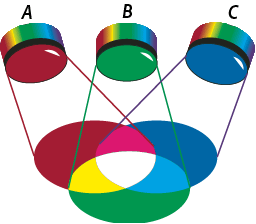
A. Rot B. Grün C. Blau
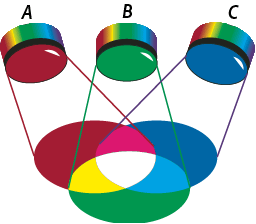
Subtraktive Primärfarben sind Pigmente, aus denen in verschiedenen Kombinationen ein Farbspektrum entsteht. Subtraktive Primärfarben (Pigmente in Cyan, Magenta, Gelb und Schwarz) werden von Druckern zum Erzeugen von Farben durch subtraktives Mischen verwendet. Der Begriff „subtraktiv“ wird gebraucht, da die Primärfarben bis zum Mischen rein sind. Die beim Mischen entstehenden Farben sind weniger reine Versionen der Primärfarben. Orange wird beispielsweise durch das subtraktive Mischen von Magenta und Gelb erzeugt.
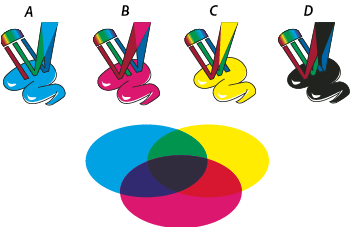
A. Cyan B. Magenta C. Gelb D. Schwarz
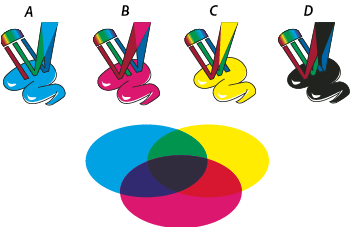
Farbkreis
Wenn Sie mit dem Anpassen von Farbkomponenten nicht vertraut sind, ist es hilfreich, beim Bearbeiten der Farbbalance ein Diagramm des Standard-Farbkreises zur Hand zu haben. Aus dem Farbkreis können Sie ersehen, wie sich eine Änderung in einer Farbkomponente auf andere Farben auswirkt und wie Änderungen zwischen den RGB- und CMYK-Modellen übertragen werden.
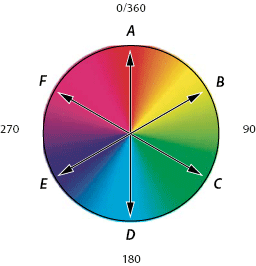
A. Rot B. Gelb C. Grün D. Cyan E. Blau F. Magenta
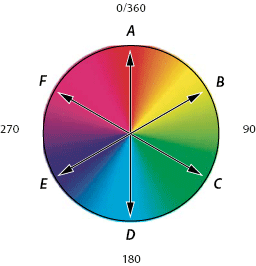
Sie können z. B. die Stärke einer Farbe in einem Bild verringern, indem Sie die Stärke der Komplementärfarbe im Farbkreis erhöhen und umgekehrt. Die Farben, die sich im Standard-Farbkreis gegenüber liegen, werden als Komplementärfarben bezeichnet. Gleichermaßen können Sie eine Farbe verstärken und abschwächen, indem Sie die beiden benachbarten Farben im Kreis ändern oder gar an die entsprechende Komplementärfarbe anpassen.
In einem CMYK-Bild können Sie Magenta entweder durch Verringern der Stärke von Magenta oder durch Erhöhen der Stärke der Komplementärfarbe Grün (der Farbe auf der gegenüber liegenden Seite des Farbkreises) abschwächen. In einem RGB-Bild können Sie Magenta durch Entfernen von Rot und Blau oder durch Hinzufügen von Grün abschwächen. Alle diese Korrekturen führen zu einem Gesamtfarbabgleich mit geringerem Magenta-Anteil.
Farbmodelle, Farbräume und Farbmodi
Ein Farbmodell beschreibt die Farben, die wir in digitalen Bildern sehen und mit denen wir arbeiten. Jedes Farbmodell, wie RGB, CMYK oder HSB, basiert auf einer anderen (in der Regel numerischen) Methode zum Beschreiben von Farben.
Ein Farbraum ist eine Variante eines Farbmodells mit einem bestimmten Umfang von Farben. So gibt es z. B. innerhalb des RGB-Farbmodells verschiedene Farbumfänge: Adobe RGB, sRGB, ProPhoto RGB usw.
Jedes Gerät (wie ein Bildschirm oder Drucker) hat seinen eigenen Farbraum und kann nur Farben reproduzieren, die im jeweiligen Farbumfang vorhanden sind. Beim Verschieben von Bildern zwischen Geräten können sich die Bildfarben ändern, da jedes Gerät die RGB- oder CMYK-Werte entsprechend dem eigenen Farbraum interpretiert. Wenn Sie Bilder verschieben, können Sie mit Farbmanagement sicherstellen, dass die meisten Farben identisch oder möglichst ähnlich sind, sodass sie einheitlich dargestellt werden. Regelmäßige Aktualisierung von Photoshop
In Photoshop bestimmt der Farbmodus eines Dokuments, welches Farbmodell zum Anzeigen und Drucken des aktuellen Bildes verwendet wird. Die Photoshop-Farbmodi basieren auf den Farbmodellen, die sich für das Veröffentlichen von Bildern eignen. Es stehen folgende Farbmodi zur Auswahl: „RGB“ (Rot, Grün, Blau), „CMYK“ (Cyan, Magenta, Gelb, Schwarz), „Lab-Farbe“ (basierend auf CIE L* a* b*) und „Graustufen“. Photoshop bietet auch Farbmodi für spezielle Farbausgaben wie indizierte Farbe und Duplex. Die Farbmodi bestimmen die Anzahl der Farben, die Anzahl der Kanäle und die Dateigröße eines Bildes. Die Auswahl eines Farbmodus bestimmt auch, welche Werkzeuge und Dateiformate verfügbar sind.
Siehe Farbmodi.
Wenn Sie mit den Farben in einem Bild arbeiten, passen Sie die numerischen Werte in der Datei an. Sich Farben durch Zahlen repräsentiert vorzustellen, ist relativ einfach. Diese numerischen Werte an sich repräsentieren jedoch keine absoluten Farben, sie haben lediglich eine Farbbedeutung innerhalb des Farbraums des Geräts, das die Farbe darstellt.
Anpassen von Farbton, Sättigung und Helligkeit
Das HSB-Modell basiert auf der menschlichen Farbwahrnehmung und beschreibt drei Grundmerkmale von Farbe:
Farbton
Die Farbe, die von einem Objekt reflektiert wird oder durch ein Objekt hindurch scheint. Der Farbton wird als Gradzahl zwischen 0 und 360 Grad auf dem Standard-Farbkreis angegeben. Der Farbton wird meist mit dem Namen der Farbe (z. B. Rot, Orange oder Grün) bezeichnet.
Sättigung
Stärke oder Reinheit der Farbe (auch als Chroma bezeichnet). Sie beschreibt den Grauanteil im Verhältnis zum Farbton und wird als Prozentwert zwischen 0 % (grau) und 100 % (gesättigt) gemessen. Auf dem Standard-Farbkreis nimmt die Sättigung von der Mitte zum Rand hin zu.
Helligkeit
Relative Helligkeit oder Dunkelheit der Farbe, die meist als Prozentwert zwischen 0 % (Schwarz) und 100 % (Weiß) gemessen wird.
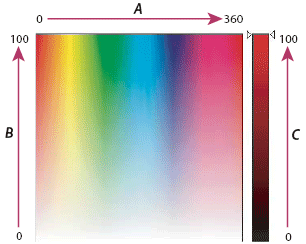
A. Farbton B. Sättigung C. Helligkeit